![]() TipCam(作者:uTIPu様) - フリーソフト(Win)
TipCam(作者:uTIPu様) - フリーソフト(Win)
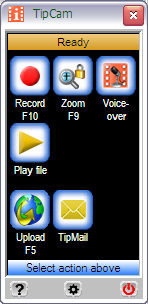
こんにちは、さち です!
今回は自分のPCのモニタ上ならどこでも簡単に録画(動画キャプチャ)することができる
TipCam を紹介します。
TipCam は 海外のソフトのため表記が英語ですが
他のフリーソフトの動画キャプチャソフトにはなかなか付いていない
ズーム機能も付いているのでオススメです!
TipCam の特徴
TipCamの主な特徴は次のような感じです!
- キャプチャ中も画面上はフレーム落ちをしたりすることがまずありません
- 録画中にズーム機能で撮影範囲をズームできます
- PC上で流れている音声なども同時に録音できます
- ファイルは保存前にプレビューすることができ何度でも撮り直せます
- fpsを自由に設定することが可能です
- マウスカーソルに色をつけ目立たせることができます
おそらくマイクをつなげば自分の声を動画に合わせて録画することも可能だと思います。
実際の使い方
TipCamを起動すると上記の画像のようなウィンドウがあらわれます。
「Record」をクリックすると録画がスタートします(録画前に3秒のカウントあります)
録画中は「Pause(録画の一時停止)」「Annotate(画面上に落書き)」「Zoom(ズーム)」ができます。
アイコンがとても分かりやすいので簡単に操作できると思います。
オプションの設定
英語で一番困るのはオプションの設定だと思います。
オプションは次のようになっているので自分の録画したい環境に合わせて変更しましょう!
※ クリックで拡大できます
① Recordeing Quality (録画品質)
録画品質についての設定です。
- Frame rate(フレームレート)
- High quality scaling(高品質録画)
- Smaller files - lower quality(小さいファイル[低画質])
- Bigger files - higher quality(大きいファイル[高画質])
- Use alternate encording(aviエンコードを使う)
② Recordeing Detail (録画詳細設定)
録画時の詳細設定をします。
- Mouse cursor highlighting(マウスカーソルをハイライトにする)
- Record cursor while typing(タイピング中にカーソルを録画する)
- Record small position map(小さいポジションマップを録画する)
③ Recordeing resolution (録画範囲)
録画する範囲を指定します(単位はpixel)。
④ Zoom Level (ズームレベル)
ズーム時の録画範囲を指定します(単位はpixel)。
⑤ Desktop Size (デスクトップサイズ)
デスクトップのサイズを指定します(設定しなくてもOK)。
- Resize while recording(録画中はリサイズする)
また、「Basic」タブは
Load TipCam when the computer starts
コンピュータの起動時に TipCam を読み込む
Put a TipCam shortcut on the desktop
デスクトップに TipCam のショートカットを置く
Yes, I wat to participate in the TipCam improvement program
TipCamの改善プログラムに参加する
Save recorsed tips in this folder
このフォルダに録画データを保存する
となっています。
自分の環境に合わせてチェックやフォルダを選択して下さい。
ファイルを日本語名にすると文字化けを起こすことがあるようなので
使用の際にはその点に注意してください。
気に入った人はぜひ使ってみて下さいね!
→ TipCam をダウンロードする(リンク先の「Download TipCam」をクリック)


コメント